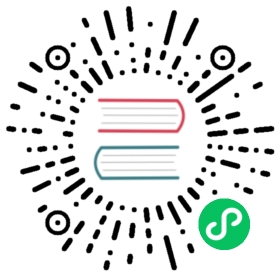curl
利用URL规则在命令行下工作的文件传输工具
补充说明
curl命令 是一个利用URL规则在命令行下工作的文件传输工具。它支持文件的上传和下载,所以是综合传输工具,但按传统,习惯称curl为下载工具。作为一款强力工具,curl支持包括HTTP、HTTPS、ftp等众多协议,还支持POST、cookies、认证、从指定偏移处下载部分文件、用户代理字符串、限速、文件大小、进度条等特征。做网页处理流程和数据检索自动化,curl可以助一臂之力。
语法
curl(选项)(参数)
选项
-a/--append # 上传文件时,附加到目标文件-A/--user-agent # 设置用户代理发送给服务器-anyauth # 可以使用“任何”身份验证方法-b/--cookie # cookie字符串或文件读取位置--basic # 使用HTTP基本验证-B/--use-ascii # 使用ASCII /文本传输-c/--cookie-jar # 操作结束后把cookie写入到这个文件中-C/--continue-at # 断点续传-d/--data # HTTP POST方式传送数据--data-ascii # 以ascii的方式post数据--data-binary # 以二进制的方式post数据--negotiate # 使用HTTP身份验证--digest # 使用数字身份验证--disable-eprt # 禁止使用EPRT或LPRT--disable-epsv # 禁止使用EPSV-D/--dump-header # 把header信息写入到该文件中--egd-file # 为随机数据(SSL)设置EGD socket路径--tcp-nodelay # 使用TCP\_NODELAY选项-e/--referer # 来源网址-E/--cert # 客户端证书文件和密码 (SSL)--cert-type # 证书文件类型 (DER/PEM/ENG) (SSL)--key # 私钥文件名 (SSL)--key-type # 私钥文件类型 (DER/PEM/ENG) (SSL)--pass # 私钥密码 (SSL)--engine # 加密引擎使用 (SSL). "--engine list" for list--cacert # CA证书 (SSL)--capath # CA目录 (made using c\_rehash) to verify peer against (SSL)--ciphers # SSL密码--compressed # 要求返回是压缩的形势 (using deflate or gzip)--connect-timeout # 设置最大请求时间--create-dirs # 建立本地目录的目录层次结构--crlf # 上传是把LF转变成CRLF-f/--fail # 连接失败时不显示http错误--ftp-create-dirs # 如果远程目录不存在,创建远程目录--ftp-method \[multicwd/nocwd/singlecwd] # 控制CWD的使用--ftp-pasv # 使用 PASV/EPSV 代替端口--ftp-skip-pasv-ip # 使用PASV的时候,忽略该IP地址--ftp-ssl # 尝试用 SSL/TLS 来进行ftp数据传输--ftp-ssl-reqd # 要求用 SSL/TLS 来进行ftp数据传输-F/--form # 模拟http表单提交数据--form-string # 模拟http表单提交数据-g/--globoff # 禁用网址序列和范围使用{}和\[]-G/--get # 以get的方式来发送数据-H/--header # 自定义头信息传递给服务器--ignore-content-length # 忽略的HTTP头信息的长度-i/--include # 输出时包括protocol头信息-I/--head # 只显示请求头信息-j/--junk-session-cookies # 读取文件进忽略session cookie--interface # 使用指定网络接口/地址--krb4 # 使用指定安全级别的krb4-k/--insecure # 允许不使用证书到SSL站点-K/--config # 指定的配置文件读取-l/--list-only # 列出ftp目录下的文件名称--limit-rate # 设置传输速度--local-port # 强制使用本地端口号-m/--max-time # 设置最大传输时间--max-redirs # 设置最大读取的目录数--max-filesize # 设置最大下载的文件总量-M/--manual # 显示全手动-n/--netrc # 从netrc文件中读取用户名和密码--netrc-optional # 使用 .netrc 或者 URL来覆盖-n--ntlm # 使用 HTTP NTLM 身份验证-N/--no-buffer # 禁用缓冲输出-o/--output # 把输出写到该文件中-O/--remote-name # 把输出写到该文件中,保留远程文件的文件名-p/--proxytunnel # 使用HTTP代理--proxy-anyauth # 选择任一代理身份验证方法--proxy-basic # 在代理上使用基本身份验证--proxy-digest # 在代理上使用数字身份验证--proxy-ntlm # 在代理上使用ntlm身份验证-P/--ftp-port # 使用端口地址,而不是使用PASV-q # 作为第一个参数,关闭 .curlrc-Q/--quote # 文件传输前,发送命令到服务器-r/--range # 检索来自HTTP/1.1或FTP服务器字节范围--range-file # 读取(SSL)的随机文件-R/--remote-time # 在本地生成文件时,保留远程文件时间--retry # 传输出现问题时,重试的次数--retry-delay # 传输出现问题时,设置重试间隔时间--retry-max-time # 传输出现问题时,设置最大重试时间-s/--silent # 静默模式。不输出任何东西-S/--show-error # 显示错误--socks4 # 用socks4代理给定主机和端口--socks5 # 用socks5代理给定主机和端口--stderr #-t/--telnet-option # Telnet选项设置--trace # 对指定文件进行debug--trace-ascii # Like --跟踪但没有hex输出--trace-time # 跟踪/详细输出时,添加时间戳-T/--upload-file # 上传文件--url # Spet URL to work with-u/--user # 设置服务器的用户和密码-U/--proxy-user # 设置代理用户名和密码-w/--write-out \[format] # 什么输出完成后-x/--proxy # 在给定的端口上使用HTTP代理-X/--request # 指定什么命令-y/--speed-time # 放弃限速所要的时间,默认为30-Y/--speed-limit # 停止传输速度的限制,速度时间
实例
文件下载
curl命令可以用来执行下载、发送各种HTTP请求,指定HTTP头部等操作。如果系统没有curl可以使用yum install curl安装,也可以下载安装。curl是将下载文件输出到stdout,将进度信息输出到stderr,不显示进度信息使用--silent选项。
curl URL --silent
这条命令是将下载文件输出到终端,所有下载的数据都被写入到stdout。
使用选项-O将下载的数据写入到文件,必须使用文件的绝对地址:
curl http://example.com/text.iso --silent -O
选项-o将下载数据写入到指定名称的文件中,并使用--progress显示进度条:
curl http://example.com/test.iso -o filename.iso --progress######################################### 100.0%
不输出错误和进度信息
-s 参数将不输出错误和进度信息。
curl -s https://www.example.com# 上面命令一旦发生错误,不会显示错误信息。不发生错误的话,会正常显示运行结果。
如果想让 curl 不产生任何输出,可以使用下面的命令。
curl -s -o /dev/null https://google.com
断点续传
curl能够从特定的文件偏移处继续下载,它可以通过指定一个便宜量来下载部分文件:
curl URL/File -C 偏移量#偏移量是以字节为单位的整数,如果让curl自动推断出正确的续传位置使用-C -:curl -C -URL
使用curl设置参照页字符串
参照页是位于HTTP头部中的一个字符串,用来表示用户是从哪个页面到达当前页面的,如果用户点击网页A中的某个连接,那么用户就会跳转到B网页,网页B头部的参照页字符串就包含网页A的URL。
使用--referer选项指定参照页字符串:
curl --referer http://www.google.com http://wangchujiang.com
用curl设置用户代理字符串
有些网站访问会提示只能使用IE浏览器来访问,这是因为这些网站设置了检查用户代理,可以使用curl把用户代理设置为IE,这样就可以访问了。使用--user-agent或者-A选项:
curl URL --user-agent "Mozilla/5.0"curl URL -A "Mozilla/5.0"
其他HTTP头部信息也可以使用curl来发送,使用-H“头部信息” 传递多个头部信息,例如:
curl -H "Host:wangchujiang.com" -H "accept-language:zh-cn" URL
curl的带宽控制和下载配额
使用--limit-rate限制curl的下载速度:
curl URL --limit-rate 50k
命令中用k(千字节)和m(兆字节)指定下载速度限制。
使用--max-filesize指定可下载的最大文件大小:
curl URL --max-filesize bytes
如果文件大小超出限制,命令则返回一个非0退出码,如果命令正常则返回0。
curl --limit-rate 200k https://example.com# 上面命令将带宽限制在每秒 200K 字节。
用curl进行认证
使用curl选项 -u 可以完成HTTP或者FTP的认证,可以指定密码,也可以不指定密码在后续操作中输入密码:
curl -u user:pwd http://wangchujiang.comcurl -u user http://wangchujiang.com
只打印响应头部信息
通过-I或者-head可以只打印出HTTP头部信息:
[root@localhost text]# curl -I http://wangchujiang.comHTTP/1.1 200 OKServer: nginx/1.2.5date: Mon, 10 Dec 2012 09:24:34 GMTContent-Type: text/html; charset=UTF-8Connection: keep-aliveVary: Accept-EncodingX-Pingback: http://wangchujiang.com/xmlrpc.php
get请求
curl "http://www.wangchujiang.com" # 如果这里的URL指向的是一个文件或者一幅图都可以直接下载到本地curl -i "http://www.wangchujiang.com" # 显示全部信息curl -l "http://www.wangchujiang.com" # 显示页面内容curl -v "http://www.wangchujiang.com" # 显示get请求全过程解析
post请求
$ curl -d "param1=value1¶m2=value2" "http://www.wangchujiang.com/login"curl -d'login=emma&password=123' -X POST https://wangchujiang.com/login# 或者$ curl -d 'login=emma' -d 'password=123' -X POST https://wangchujiang.com/login
--data-urlencode 参数等同于 -d,发送 POST 请求的数据体,区别在于会自动将发送的数据进行 URL 编码。
curl --data-urlencode 'comment=hello world' https://wangchujiang.com/login# 上面代码中,发送的数据hello world之间有一个空格,需要进行 URL 编码。
读取本地文本文件的数据,向服务器发送
curl -d '@data.txt' https://wangchujiang.com/upload# 读取data.txt文件的内容,作为数据体向服务器发送。
json格式的post请求
curl -l -H "Content-type: application/json" -X POST -d '{"phone":"13521389587","password":"test"}' http://wangchujiang.com/apis/users.json
向服务器发送 Cookie
使用--cookie "COKKIES"选项来指定cookie,多个cookie使用分号分隔:
curl http://wangchujiang.com --cookie "user=root;pass=123456"
将cookie另存为一个文件,使用--cookie-jar选项:
curl URL --cookie-jar cookie_file
-b 参数用来向服务器发送 Cookie。
curl -b 'foo=bar' https://taobao.com# 上面命令会生成一个标头Cookie: foo=bar,向服务器发送一个名为foo、值为bar的 Cookie。
curl -b 'foo1=bar' -b 'foo2=baz' https://taobao.com# 上面命令发送两个 Cookie。```shellcurl -b cookies.txt https://www.taobao.com# 上面命令读取本地文件 cookies.txt,里面是服务器设置的 Cookie(参见-c参数),将其发送到服务器。
Cookie 写入一个文件
curl -c cookies.txt https://www.taobao.com# 上面命令将服务器的 HTTP 回应所设置 Cookie 写入文本文件cookies.txt。
请求的来源
-e 参数用来设置 HTTP 的标头 Referer,表示请求的来源。
curl -e 'https://taobao.com?q=example' https://www.example.com# 上面命令将Referer标头设为 https://taobao.com?q=example。
-H 参数可以通过直接添加标头 Referer,达到同样效果。
curl -H 'Referer: https://taobao.com?q=example' https://www.example.com
上传二进制文件
-F 参数用来向服务器上传二进制文件。
curl -F 'file=@photo.png' https://taobao.com/profile# 上面命令会给 HTTP 请求加上标头 Content-Type: multipart/form-data ,然后将文件photo.png作为file字段上传。
-F 参数可以指定 MIME 类型。
curl -F 'file=@photo.png;type=image/png' https://taobao.com/profile# 上面命令指定 MIME 类型为image/png,否则 curl 会把 MIME 类型设为 application/octet-stream。
-F 参数也可以指定文件名。
curl -F 'file=@photo.png;filename=me.png' https://taobao.com/profile# 上面命令中,原始文件名为photo.png,但是服务器接收到的文件名为me.png。
设置请求头
-H 参数添加 HTTP 请求的标头。
curl -H 'Accept-Language: en-US' https://google.com# 上面命令添加 HTTP 标头 Accept-Language: en-US。
curl -H 'Accept-Language: en-US' -H 'Secret-Message: xyzzy' https://google.com# 上面命令添加两个 HTTP 标头。
curl -d '{"login": "emma", "pass": "123"}' -H 'Content-Type: application/json' https://google.com/login# 上面命令添加 HTTP 请求的标头是 Content-Type: application/json,然后用 -d 参数发送 JSON 数据。
跳过 SSL 检测
curl -k https://www.example.com# 上面命令不会检查服务器的 SSL 证书是否正确。
请求跟随服务器的重定向
-L 参数会让 HTTP 请求跟随服务器的重定向。curl 默认不跟随重定向。
curl -L -d 'tweet=hi' https://api.example.com/tweet
调试参数
-v 参数输出通信的整个过程,用于调试。
curl -v https://www.example.com# --trace参数也可以用于调试,还会输出原始的二进制数据。
$ curl --trace - https://www.example.com
获取本机外网ip
curl ipecho.net/plain
使用 curl 测试网站加载速度
命令有一个鲜为人知的选项,-w,该选项在请求结束之后打印本次请求的统计数据到标准输出。
首先,我们定义控制打印行为的格式化字符串。新建文本文件 fmt.txt,并填入下面的内容:
\nResponse Time for: %{url_effective}\n\nDNS Lookup Time:\t\t%{time_namelookup}s\nRedirection Time:\t\t%{time_redirect}s\nConnection Time:\t\t%{time_connect}s\nApp Connection Time:\t\t%{time_appconnect}s\nPre-transfer Time:\t\t%{time_pretransfer}s\nStart-transfer Time:\t\t%{time_starttransfer}s\n\nTotal Time:\t\t\t%{time_total}s\n
curl 提供了很多置换变量,可以在格式化字符串中通过 %{var} 的形式使用。完整的变量列表可以在 curl 的 manpage 中查看。简单介绍一下我们使用的这几个变量:
url_effective: 执行完地址重定向之后的最终 URL;time_namelookup: 从请求开始至完成名称解析所花的时间,单位为秒,下同;time_redirect: 执行所有重定向所花的时间;time_connect: 从请求开始至建立 TCP 连接所花的时间;time_appconnect: 从请求开始至完成 SSL/SSH 握手所花的时间;time_pretransfer: 从请求开始至服务器准备传送文件所花的时间,包含了传送协商时间;time_starttransfer: 从请求开始至服务器准备传送第一个字节所花的时间;time_total: 完整耗时。
然后执行请求,通过 @filename 指定保存了格式化字符串的文件:
$ curl -L -s -w @fmt.txt -o /dev/null http://www.google.com
输出:
Response Time for: http://www.google.co.jp/?gfe_rd=cr&dcr=0&ei=cjIaWpTkHeiQ8QfnxYzoBADNS Lookup Time: 0.000038sRedirection Time: 0.207271sConnection Time: 0.000039sApp Connection Time: 0.000039sPre-transfer Time: 0.000067sStart-transfer Time: 0.260115sTotal Time: 0.467691s
要求返回是压缩的状态
▶ curl --compressed -o- -L https://yarnpkg.com/install.sh | bash% Total % Received % Xferd Average Speed Time Time Time CurrentDload Upload Total Spent Left Speed100 54 100 54 0 0 42 0 0:00:01 0:00:01 --:--:-- 42100 2341 100 2341 0 0 1202 0 0:00:01 0:00:01 --:--:-- 9289Installing Yarn!> Downloading tarball...[1/2]: https://yarnpkg.com/latest.tar.gz --> /var/folders/j7/3xly5sk567s65ny5dnr__3b80000gn/T/yarn.tar.gz.XXXXXXXXXX.9hJsBsrA% Total % Received % Xferd Average Speed Time Time Time CurrentDload Upload Total Spent Left Speed100 57 100 57 0 0 72 0 --:--:-- --:--:-- --:--:-- 72100 93 100 93 0 0 63 0 0:00:01 0:00:01 --:--:-- 63100 643 100 643 0 0 248 0 0:00:02 0:00:02 --:--:-- 707100 1215k 100 1215k 0 0 153k 0 0:00:07 0:00:07 --:--:-- 305k[2/2]: https://yarnpkg.com/latest.tar.gz.asc --> /var/folders/j7/3xly5sk567s65ny5dnr__3b80000gn/T/yarn.tar.gz.XXXXXXXXXX.9hJsBsrA.asc100 61 100 61 0 0 356 0 --:--:-- --:--:-- --:--:-- 356100 97 100 97 0 0 325 0 --:--:-- --:--:-- --:--:-- 325100 647 100 647 0 0 1283 0 --:--:-- --:--:-- --:--:-- 1283100 832 100 832 0 0 1107 0 --:--:-- --:--:-- --:--:-- 812k